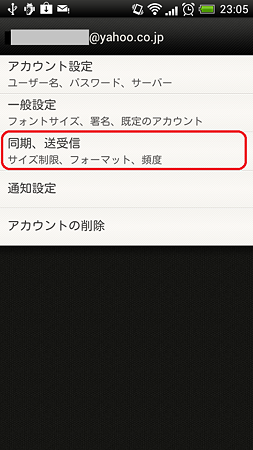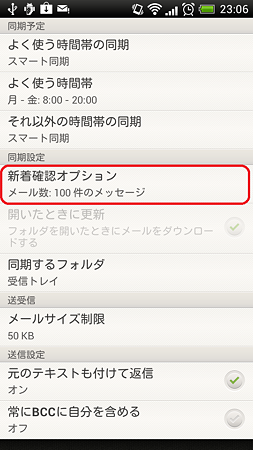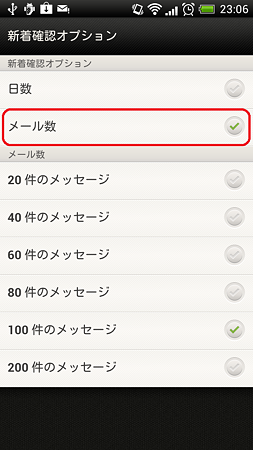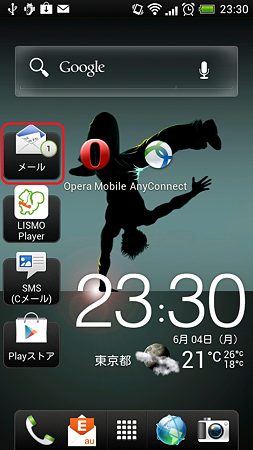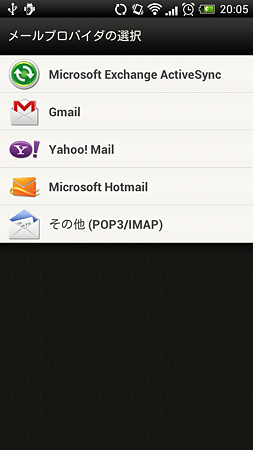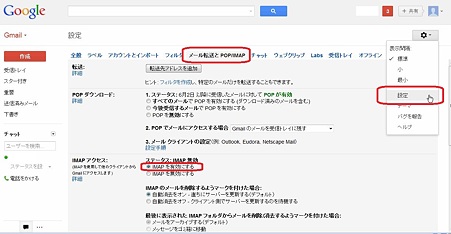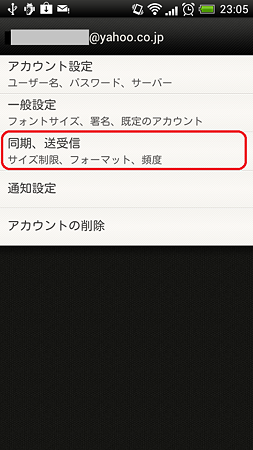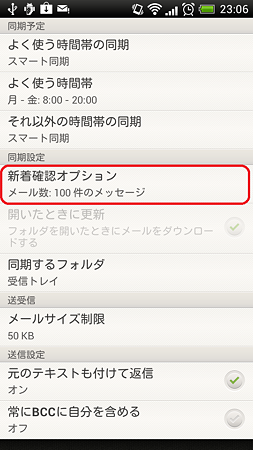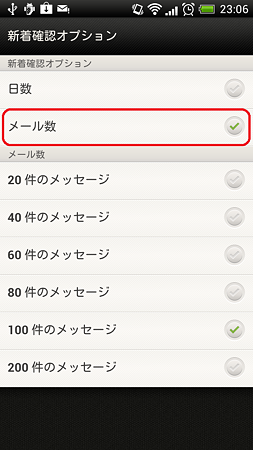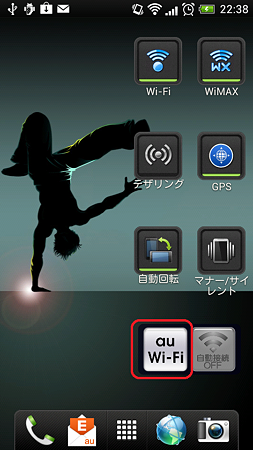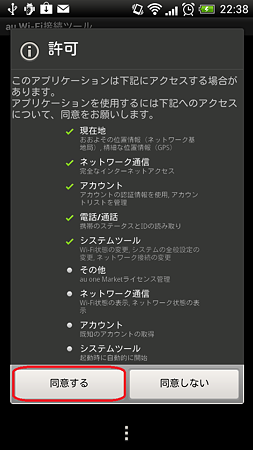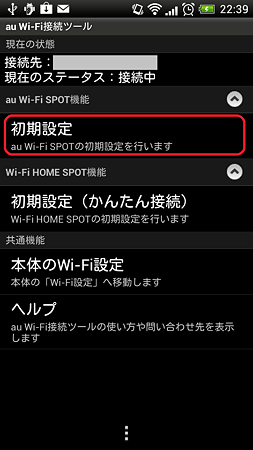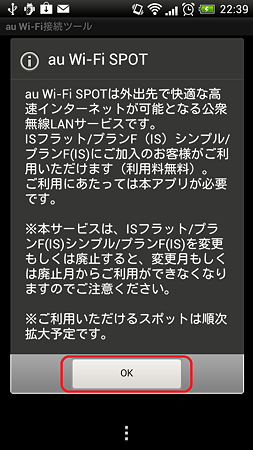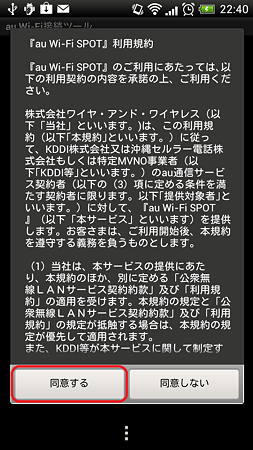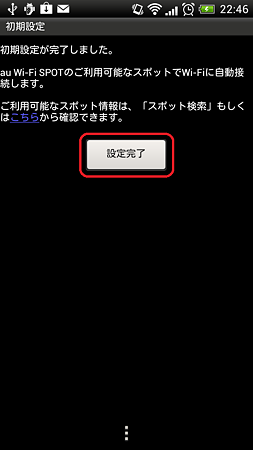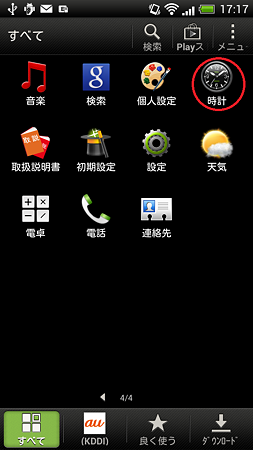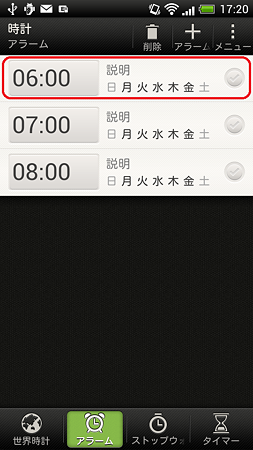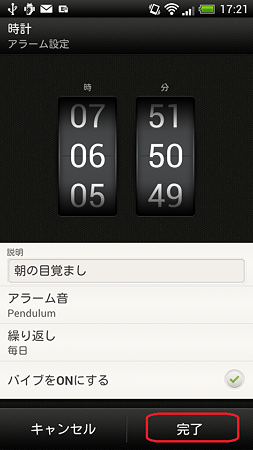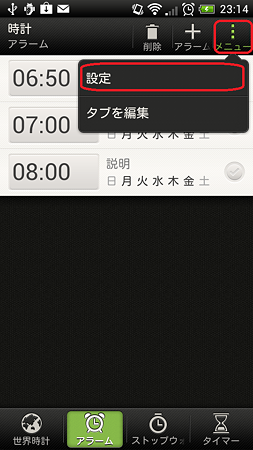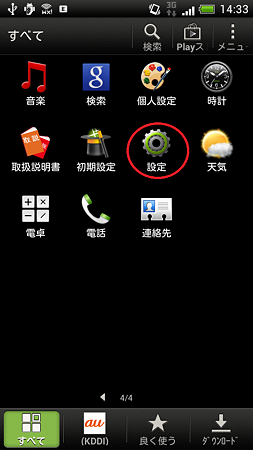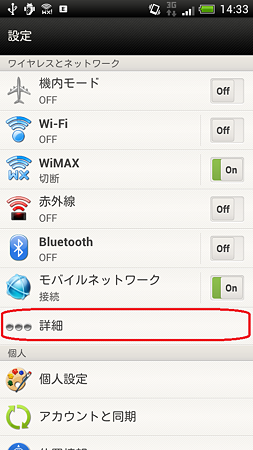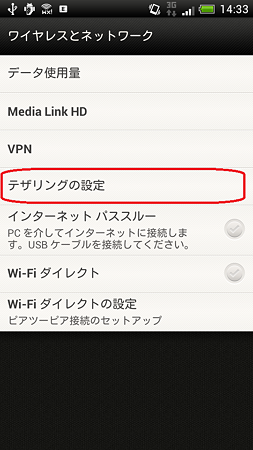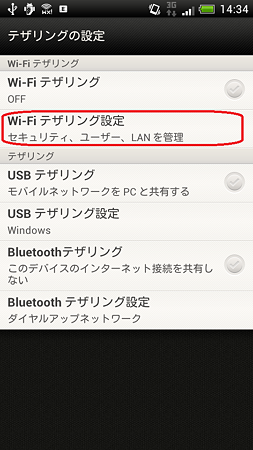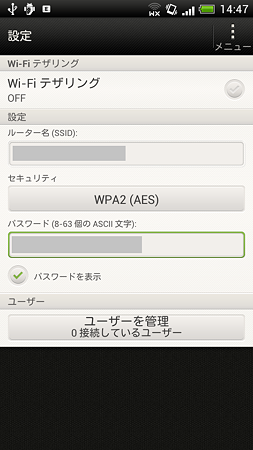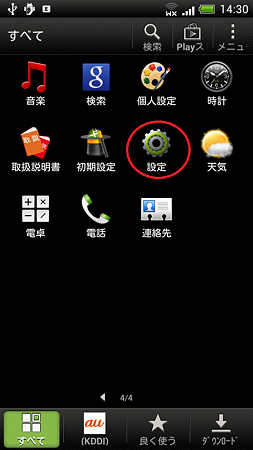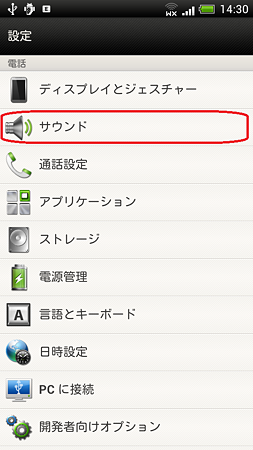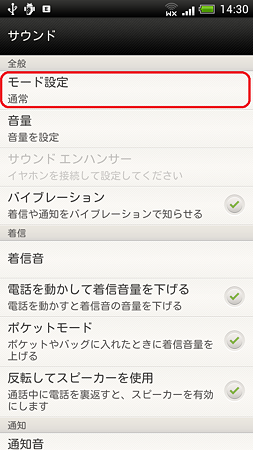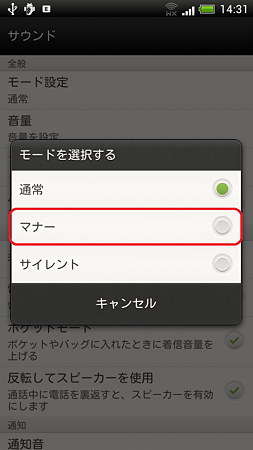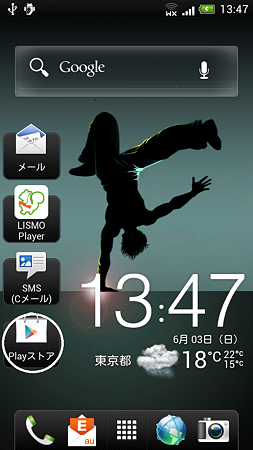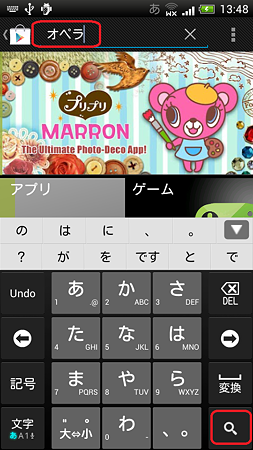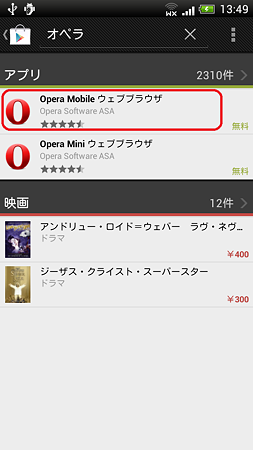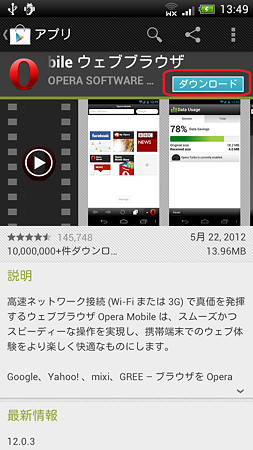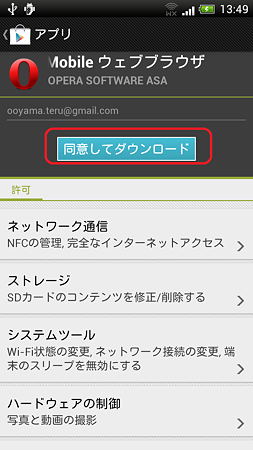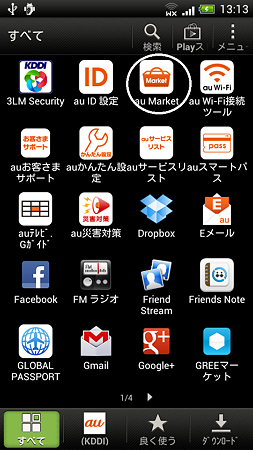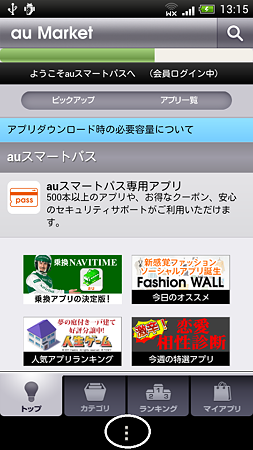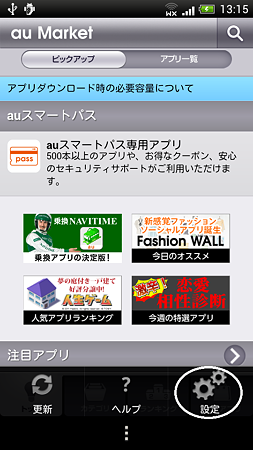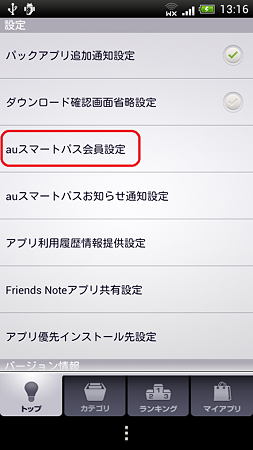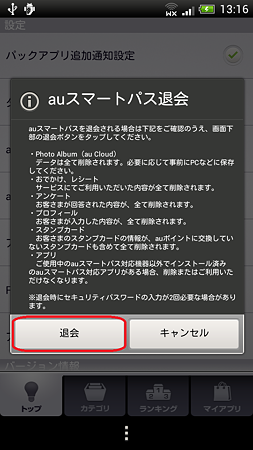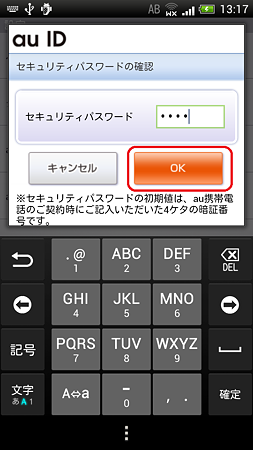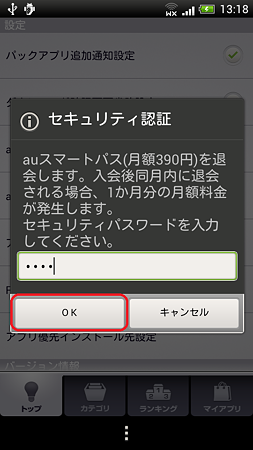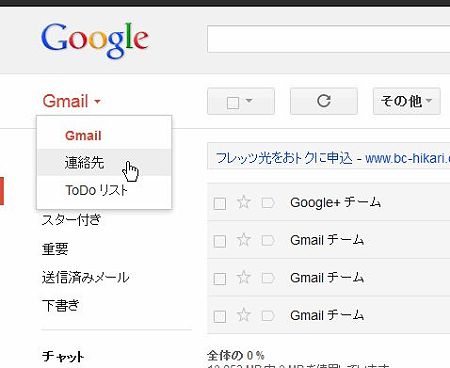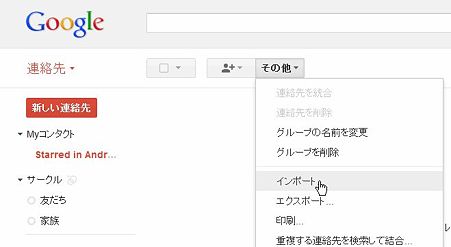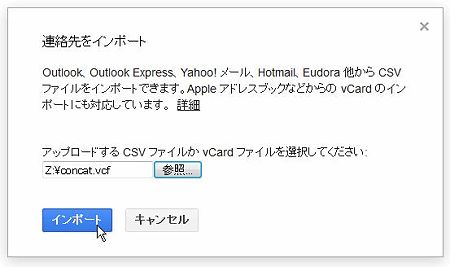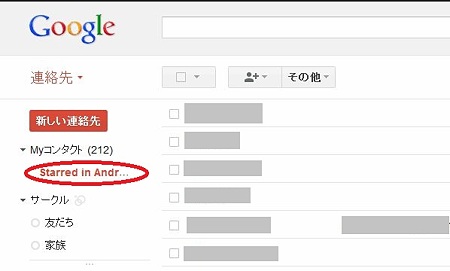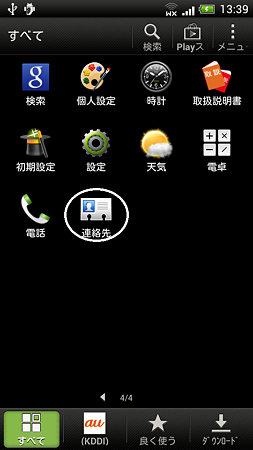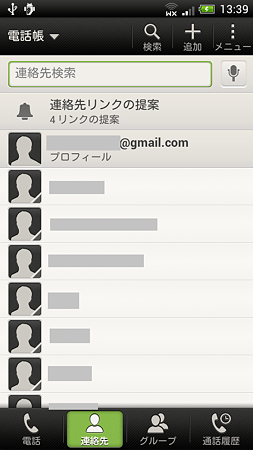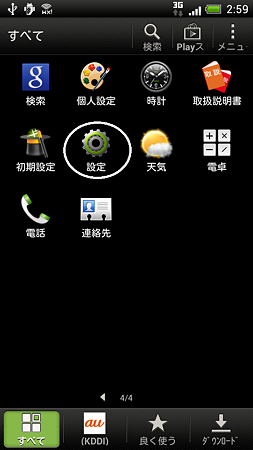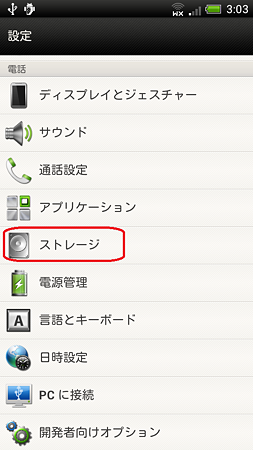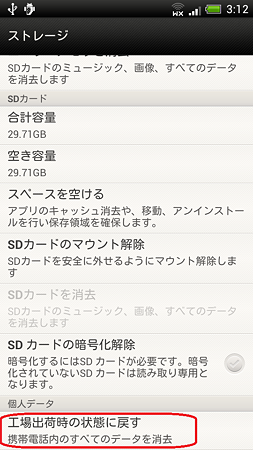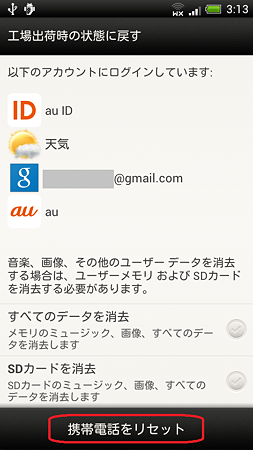標準でついている「メール」というソフトを使用する。
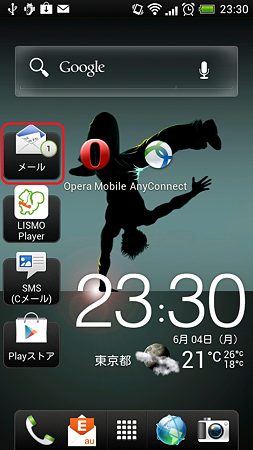
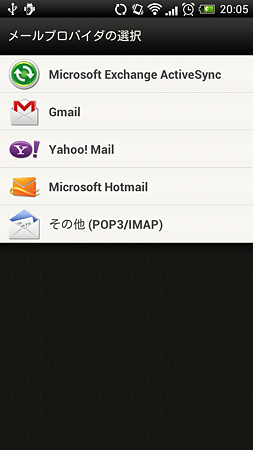
Yahooメール(xxxxx@yahoo.co.jp)の場合
| メールプロバイダの選択 | Yahoo! Mail |
| ここで「手動設定」を選択 |
| 受信サーバーの設定 |
| プロトコル | IMAP |
| メールアドレス | xxxxx@yahoo.co.jp |
| ユーザー名 | xxxxx |
| パスワード | パスワードを入力 |
| IMAPサーバー | imap.mail.yahoo.co.jp |
| セキュリティの種類 | SSL |
| サーバーポート | 993 |
| 送信サーバーの設定 |
| ユーザー名 | ※受信サーバーと同じ |
| パスワード | ※受信サーバーと同じ |
| SMTPサーバー | smtp.mail.yahoo.co.jp |
| セキュリティの種類 | SSL |
| サーバーポート | 465 |
| アカウントの編集 |
| アカウント名 | 任意 |
| あなたの名前 | 任意 |
メールアドレスが、xxxxx@yahoo.comの場合は、IMAPサーバー、SMTPサーバーの
「co.jp」を「com」に置き換えて設定すればよい。
Gmailメール(xxxxx@gmail.com)の場合 ※事前に「IMAPを有効にする」設定が必要
| メールプロバイダの選択 | Gmail |
| ここで「手動設定」を選択 |
| 受信サーバーの設定 |
| プロトコル | IMAP |
| メールアドレス | xxxxx@gmail.com |
| ユーザー名 | xxxxx@gmail.com |
| パスワード | パスワードを入力 |
| IMAPサーバー | imap.gmail.com |
| セキュリティの種類 | SSL |
| サーバーポート | 993 |
| 送信サーバーの設定 |
| ユーザー名 | ※受信サーバーと同じ |
| パスワード | ※受信サーバーと同じ |
| SMTPサーバー | smtp.gmail.com |
| セキュリティの種類 | SSL |
| サーバーポート | 465 |
| アカウントの編集 |
| アカウント名 | 任意 |
| あなたの名前 | 任意 |
※「IMAPを有効にする」設定は以下を参照
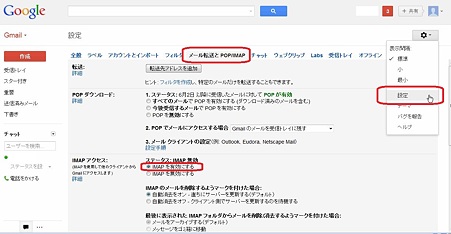
Hotmailメール(xxxxx@hotmail.com)の場合
| メールプロバイダの選択 | Microsoft Hotmail |
| Windows Live サービスへサインイン |
| メールアドレス | xxxxx@hotmail.com |
| パスワード | パスワードを入力 |
| 同期するデータを選択 |
| メール | チェック |
| 連絡先 | ※任意 |
| カレンダー | ※任意 |
| タスク | ※任意 |
| スケジュールを更新する | スマート同期、プッシュメール、15分ごと、手動から選択 |
| Windows Live サービスへサインイン |
| アカウント名 | 任意 |
※余談だがhotmailのアカウントのパスワードは最大16文字である。
パスワード変更画面等では過去25文字くらいでも入力できたため
(登録時にコピペしたので気づかなかっただけ? かも・・・)
16文字を超えたパスワードを登録したつもりになっていても
ログイン時は最初の16文字までが一致すればログインできる。
もしも16文字を超えるパスワードを設定している場合は
メールの設定では先頭16文字までを入力しよう。
16文字を超えて入れた場合は、エラーになるらしく、メールが受信されない。
(エラーメッセージが表示されないため分かりにい。)
IMAP設定時の新着オプションの設定について
新着メッセージの確認を「日数」または「メール数」のいずれかで設定できるので、
必要に応じて変更しておこう。
デフォルトは「日数」なので、以下は「メール数」に変更した例です。